Как повернуть лист в Powerpoint


При создании презентаций иногда возникает необходимость развернуть или повернуть наше изображение так, чтобы оно лучше соответствовало содержанию или дизайну слайда.
Допустим, у нас есть оригинальная картинка с изображением тигра, смотрящего в правую сторону, а нам нужно, чтобы он смотрел в левую.
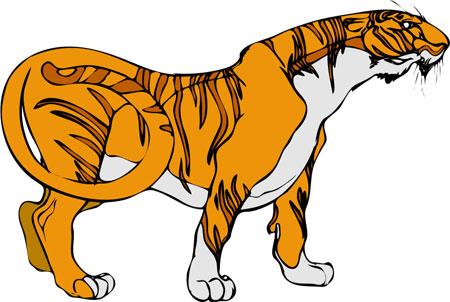
Для того, чтобы получить необходимую ориентацию тигра на слайде, надо отразить данное изображение по горизонтали, т.е слева направо.
Для того, чтобы развернуть изображение на слайде нужно сделать следующее:
1. Кликните по рисунку, расположенному на слайде.
2. На вкладке Работа с рисунками в группе Упорядочить нажмите на кнопку Повернуть.

Все, наш тигр сделал разворот и теперь смотрит в нужную нам сторону.
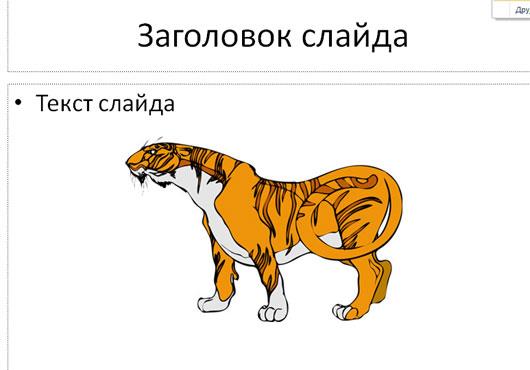
Пока курсор мышки дошел до нижней строчки, мы увидели, как тигр успел перевернуться несколько раз ? . Такая автоматическая демонстрация конченого результата очень удобна.
Мы разобрали как сделать разворот картинки, но в PowerPoint можно не только поворачивать изображения на 90 или 180 градусов, но и под любым другим нужным углом.
Сделать это можно уже не с панели инструментов, а непосредственно на самом слайде. Для этого нужно кликнуть по изображению, чтобы вокруг рисунка появилась рамка с зеленым кружочком вверху.
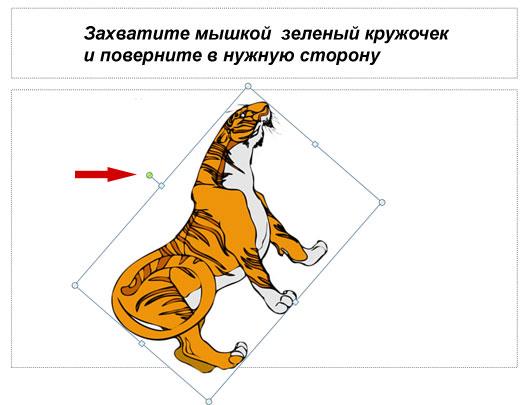
Захватите этот кружочек левой кнопкой мышки и поворачивайте до тех пор, пока не увидите, что нужный эффект достигнут.
Автор: ProPowerPoint.Ru






